win7系統(tǒng)怎么連接打印機(jī)?
1、首先點(diǎn)擊桌面左下角“開始”“設(shè)備和打印機(jī)”選項(xiàng)
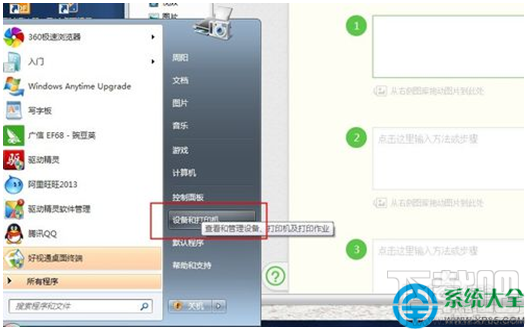
2、如果電腦以前連接過打印機(jī),下面會顯示打印機(jī)列表,默認(rèn)打印機(jī)左下角有一個對號。我們點(diǎn)擊左上角的“添加打印機(jī)”按鈕

3、他會問你要安裝哪一種類型的打印機(jī),選擇第一個。點(diǎn)擊下一步
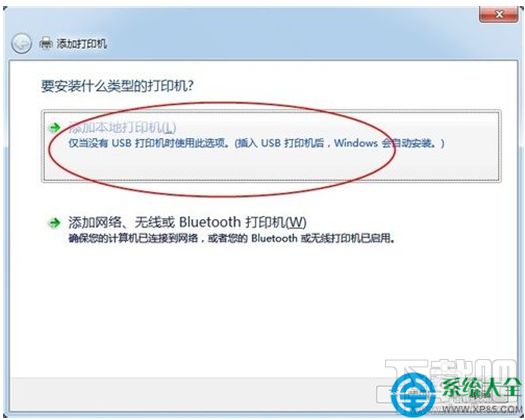
4、這里讓你選擇打印機(jī)的端口,選擇地一個。后面的端口選擇取決于你的打印機(jī),一般從說明書上可以找到。選擇好后,點(diǎn)擊下一步
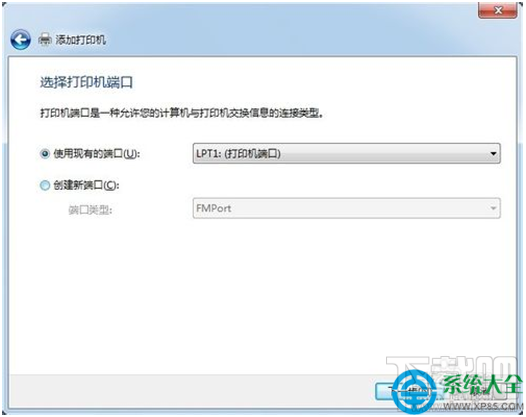
5、這里選擇打印機(jī)品牌以及打印機(jī)型號,以便于系統(tǒng)匹配打印機(jī)驅(qū)動程序。品牌和型號打印機(jī)上面銘牌上就有。如果列表中找不到,請自己下載好驅(qū)動,點(diǎn)擊右下角“從磁盤安裝”。點(diǎn)擊下一步
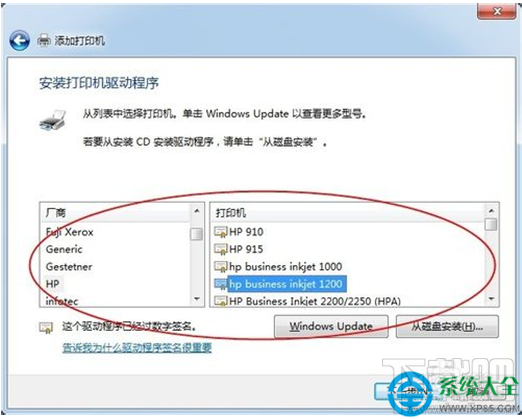
6、彈出一個選擇驅(qū)動的對話框,默認(rèn)即可,一般選擇第一項(xiàng),點(diǎn)擊下一步,會出項(xiàng)如圖所示讓你建議打印機(jī)名稱,一般情況下,系統(tǒng)已經(jīng)自動匹配了。點(diǎn)擊下一步
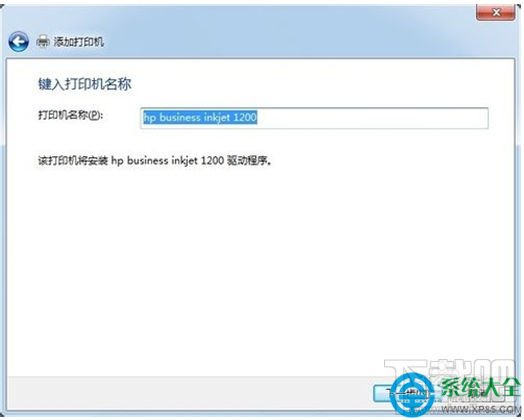
7、如圖,已經(jīng)正在安裝打印機(jī)了。
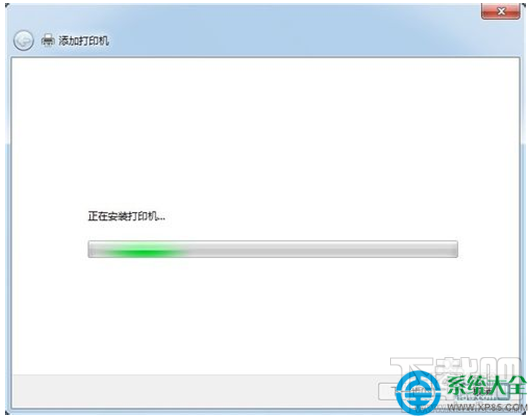
8、安裝完成后,右鍵點(diǎn)擊剛才安裝的打印機(jī)圖標(biāo)。選擇“打印機(jī)屬性”-“打印測試頁”測試打印機(jī)是否可以正常工作。
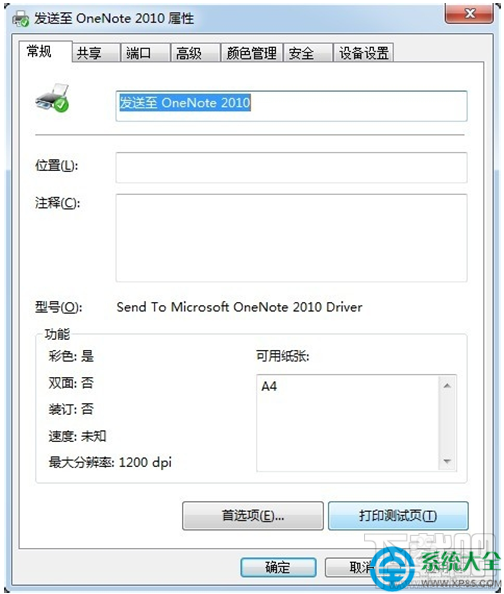
相關(guān)文章:
1. 硬盤怎么安裝Win7系統(tǒng) 硬盤安裝Win7系統(tǒng)教程2. 雷神筆記本怎么裝Win7?雷神筆記本安裝Win7系統(tǒng)教程3. 聯(lián)想自帶Win10系統(tǒng)改Win7系統(tǒng)教程4. 微星GT75 Titan 8RF筆記本怎么安裝win7系統(tǒng) 安裝win7系統(tǒng)教程說明5. Win7系統(tǒng)怎么安裝?使用UEFI引導(dǎo)安裝Win7系統(tǒng)教程6. ThinkPad X1 Yoga筆記本怎樣安裝win7系統(tǒng)教程 安裝win7系統(tǒng)教程分享7. 雷神DINO X7a筆記本怎么安裝win7系統(tǒng) 安裝win7系統(tǒng)教程分享8. U盤安裝原版win7系統(tǒng)教程9. ThinkPad X1 Tablet Evo筆記本如何安裝win7系統(tǒng) 安裝win7系統(tǒng)教程說明10. 通用PE工具箱安裝Ghost版XP、WIN7系統(tǒng)教程

 網(wǎng)公網(wǎng)安備
網(wǎng)公網(wǎng)安備